So richten Sie ein wiederkehrendes Meeting in Teams ein

Müssen Sie wiederkehrende Meetings in MS Teams mit denselben Teammitgliedern planen? Erfahren Sie, wie Sie ein wiederkehrendes Meeting in Teams einrichten.

Hassen Sie nicht einfach diese Momente, in denen Sie so auf die anstehende Aufgabe konzentriert sind, dass Sie beim kleinsten Geräusch den Gedankengang verlieren? Wenn Sie sich leicht ablenken lassen, sollten Sie Ihr Bestes tun, um potenziell störende Elemente zu blockieren.
Beispielsweise weist das blinkende Microsoft Teams-Symbol in der Taskleiste darauf hin, dass Sie gerade eine neue Nachricht erhalten haben. Ihr Verstand fragt sich automatisch, wer Ihnen diese Nachricht geschickt hat und was diese Person von Ihnen will. Wenn Sie sehen, dass das Team-Symbol die ganze Zeit orange blinkt, verlieren Sie natürlich Ihren Fokus.
Wenn Teams in Ihrer Taskleiste blinkt, versuchen Sie, Ihre Registrierung zu bearbeiten. Bearbeiten Sie den ForegroundFlashCount-Schlüssel und legen Sie ihn auf 1 fest. Auf diese Weise blinkt das Teams-Symbol nur einmal. Denken Sie daran, dass das Setzen des ForegroundFlashCount-Werts auf Null das Blinken nicht beendet. Im Gegenteil, dies führt dazu, dass Teams kontinuierlich in Ihrer Taskleiste blinken.
Teams vollständig verlassen.
Geben Sie regedit in Ihre Windows-Suchleiste ein und starten Sie die Registrierungseditor-App.
Navigieren Sie dann zu HKEY_CURRENT_USER\Control Panel\Desktop .
Doppelklicken Sie auf den ForegroundFlashCount- Schlüssel.
Setzen Sie den Wert auf 1. Klicken Sie auf OK und starten Sie Teams neu.

Fahren wir mit dem Filtern Ihrer Teams-Benachrichtigungen fort. Wir werden sowohl Systembenachrichtigungen als auch App-Benachrichtigungen deaktivieren. Tun Sie dies, um unnötige oder redundante Benachrichtigungen zu blockieren und nur die wichtigen zuzulassen.
Gehen Sie auf Ihrem Windows 10-Computer zu Einstellungen → System → Benachrichtigungen und Aktionen .
Deaktivieren Sie dann das Kontrollkästchen Benachrichtigungen von Apps und anderen Absendern abrufen . Dadurch werden alle Benachrichtigungen blockiert.
Wenn Sie nur bestimmte Benachrichtigungen herausfiltern möchten, gehen Sie zu Benachrichtigungen von diesen Absendern erhalten und schalten Sie die jeweilige App einfach aus.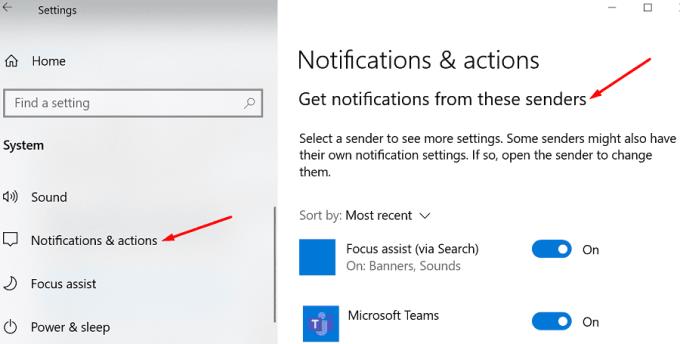
Starten Sie als Nächstes Teams und klicken Sie auf Ihr Profilbild. Klicken Sie auf Einstellungen .
Wählen Sie dann Benachrichtigungen und deaktivieren Sie die redundanten Benachrichtigungen.
Starten Sie Teams neu und prüfen Sie, ob Sie immer noch unerwünschte Benachrichtigungen erhalten.
Alternativ können Sie Focus Assist verwenden, um bestimmte Tageszeiten festzulegen, zu denen Sie Teams-Benachrichtigungen blockieren möchten.
Navigieren Sie zu Einstellungen → System → Benachrichtigungen und Aktionen .
Klicken Sie auf Fokusassistent .
Wählen Sie aus, welche Benachrichtigungen Sie zu welchen Zeiten erhalten möchten.
Sie können auch automatische Regeln einrichten, um Störungen zu bestimmten Zeiten und Aktivitäten zu vermeiden.
Viele Teams-Benutzer empfinden das blinkende Symbol als äußerst ablenkend. Sie beschwerten sich, dass das ständige Blinken oft ihren Arbeitsablauf stört oder unterbricht. Sie sagen, dass das Team-Symbol die Farbe nur einmal ändern sollte, um sie darüber zu informieren, dass etwas Neues passiert ist. Doch das unaufhörliche Blinken macht die Nutzer wahnsinnig und unterbricht oft ihren Gedankengang.
Einige Benutzer gingen sogar so weit, das Flashen als „einen massiven Produktivitätskiller“ zu bezeichnen. Und das ist keineswegs übertrieben. Wenn Sie an mehreren Gruppenchats teilnehmen, ist es unglaublich schwierig, sich zu konzentrieren, wenn Teams jedes Mal blinkt, wenn jemand etwas schreibt.
Auf der anderen Seite funktioniert das Deaktivieren aller Ihrer Benachrichtigungen auch nicht. In der schnelllebigen Schul- oder Arbeitsumgebung von heute müssen Benutzer mit den neuesten Nachrichten oder Änderungen in ihrem Team Schritt halten. Andernfalls riskieren sie, wichtige Ereignisse zu verpassen.
Für das blinkende Symbol ist auch eine Uservoice geöffnet . Wenn Ihnen dies wichtig ist, können Sie für diesen UserVoice-Vorschlag stimmen, um die Aufmerksamkeit von Microsoft zu erregen. Die gute Nachricht ist, dass Microsoft sich der Aufforderung zum Ausschalten des Flashens bewusst ist. Das Unternehmen hat bereits bestätigt, dass das Feature-Team die Anfrage prüft. Daumen drücken!
Microsoft muss auf jeden Fall die Benachrichtigungen von Teams perfektionieren. Das permanente Blinken des Teams-Symbols in der Taskleiste kann sehr ablenkend sein. Sie können jedoch die Taste ForegroundFlashCount auf 1 setzen, um die Blinkfrequenz zu reduzieren. Oder Sie können Benachrichtigungen deaktivieren und prüfen, ob dies für Sie funktioniert.
Ärgern Sie sich oft über das ständig blinkende Teams-Symbol in der Taskleiste? Haben Sie die Anfrage zum Deaktivieren des Flashens auf der Microsoft Teams UserVoice-Website bereits positiv bewertet? Teilen Sie Ihre Gedanken in den Kommentaren unten mit.
Müssen Sie wiederkehrende Meetings in MS Teams mit denselben Teammitgliedern planen? Erfahren Sie, wie Sie ein wiederkehrendes Meeting in Teams einrichten.
Microsoft Teams unterstützt momentan nicht die native Übertragung von Meetings und Anrufen auf Ihren Fernseher. Aber Sie können eine Bildschirmspiegelungs-App verwenden.
Zurzeit ist es nicht möglich, anonyme Fragen in Microsoft Teams Live-Events zu deaktivieren. Selbst registrierte Benutzer können anonyme Fragen stellen.
Microsoft Teams bietet eine Vielzahl von Produktivitätsfunktionen. Erfahren Sie, wie Sie Ihr Profilbild ändern können und wo häufige Probleme auftreten können.
Detaillierte Anleitung zum Ausblenden/Anzeigen von Chats in Microsoft Teams mit Tipps zur Optimierung des Arbeitsbereichs. Entdecken Sie die Tricks, die 300 Millionen Teams-Nutzer anwenden.
Erfahren Sie, wie Sie den Microsoft Teams-Abwesend-Status blockieren und 5 praktische Lösungen, um Ihren Status auf "Verfügbar" zu halten. Tipps für Systemleerlauf und Ruhezustand inklusive.
Erfahren Sie, wie Sie die Microsoft Teams-Web-App effektiv nutzen können, um an Meetings teilzunehmen und Informationen auszutauschen.
Erfahren Sie, wie Sie Benachrichtigungen in Microsoft Teams effektiv deaktivieren können, um störende Unterbrechungen während der Zusammenarbeit zu vermeiden.
Benutzer können das Profilbild von Microsoft Teams auf dem Desktop und auf Mobilgeräten ganz einfach ändern. Lesen Sie den Beitrag, um zu erfahren, wie das auf Mac, Windows, iOS und Android geht.
Erfahren Sie, wie Sie Mitglieder in Microsoft Teams alphabetisch sortieren können. Nutzen Sie verschiedene Methoden und Tricks zur Effizienzsteigerung.
Erfahren Sie, wie Sie das Organigramm von Microsoft Teams einrichten können, um die Befehlskette in Ihrer Organisation klar darzustellen.
Erfahren Sie, wie Sie den Microsoft Teams-Status auf immer verfügbar setzen können, damit Sie während Meetings hervorragend kommunizieren können.
Um den Teams-Fehler CAA50021 zu beheben, verknüpfen Sie Ihr Gerät mit Azure und aktualisieren Sie die App auf die neueste Version. Wenn das Problem weiterhin besteht, wenden Sie sich an Ihren Administrator.
Wenn Microsoft Teams keine Bilder anzeigt, deaktivieren Sie die GPU-Hardwarebeschleunigung und leeren Sie den Cache für eine dauerhafte Lösung.
Erfahren Sie, wie Sie den unbekannten Microsoft Teams-Status beheben können. 6 bewährte Lösungen, um das Problem zu lösen und Ihre Produktivität zu steigern.
Um eine vorhandene Outlook-Besprechung in eine Teams-Besprechung umzuwandeln, wählen Sie die Besprechung in Ihrem Kalender aus und klicken Sie auf die Option Teams-Besprechung.
Um versteckte Microsoft Teams-Chats zu finden, suchen Sie nach dem Namen eines Chat-Teilnehmers, wählen Sie diesen Namen aus und der alte Chat wird wieder sichtbar.
Erfahren Sie, wie Sie einfach und effizient einen Microsoft Teams-Besprechungslink erstellen können. Teilen Sie den Link, um Ihr Team einzuladen und an Besprechungen teilzunehmen.
Erfahren Sie, wie Sie Benutzer in Microsoft Teams blockieren können, um Ihre Benutzererfahrung zu verbessern und lästige Kontakte zu vermeiden.
Mit Microsoft Teams können Sie ein bestimmtes Hintergrundbild festlegen, um zu verbergen, was während Videokonferenzen hinter Ihnen sichtbar ist.
Haben Sie RAR-Dateien, die Sie in ZIP-Dateien konvertieren möchten? Erfahren Sie, wie Sie RAR-Dateien in das ZIP-Format konvertieren.
Müssen Sie wiederkehrende Meetings in MS Teams mit denselben Teammitgliedern planen? Erfahren Sie, wie Sie ein wiederkehrendes Meeting in Teams einrichten.
Wir zeigen Ihnen, wie Sie die Farbe der Hervorhebung für Texte und Textfelder in Adobe Reader mit diesem schrittweisen Tutorial ändern können.
In diesem Tutorial zeigen wir Ihnen, wie Sie die Standard-Zoom-Einstellung in Adobe Reader ändern.
Spotify kann lästig sein, wenn es automatisch jedes Mal geöffnet wird, wenn Sie Ihren Computer starten. Deaktivieren Sie den automatischen Start mit diesen Schritten.
Wenn LastPass keine Verbindung zu seinen Servern herstellen kann, löschen Sie den lokalen Cache, aktualisieren Sie den Passwortmanager und deaktivieren Sie Ihre Browsererweiterungen.
Microsoft Teams unterstützt momentan nicht die native Übertragung von Meetings und Anrufen auf Ihren Fernseher. Aber Sie können eine Bildschirmspiegelungs-App verwenden.
Erfahren Sie, wie Sie den OneDrive-Fehlercode 0x8004de88 beheben können, damit Sie Ihren Cloud-Speicher wieder nutzen können.
Sind Sie neugierig, wie Sie ChatGPT in Microsoft Word integrieren können? Diese Anleitung zeigt Ihnen genau, wie Sie es in 3 einfachen Schritten mit dem ChatGPT für Word-Add-in tun können.
Halten Sie den Cache in Ihrem Google Chrome-Webbrowser mit diesen Schritten sauber.






![So deaktivieren Sie Benachrichtigungen in Microsoft Teams [AIO] So deaktivieren Sie Benachrichtigungen in Microsoft Teams [AIO]](https://cloudo3.com/resources8/images31/image-2249-0105182830838.png)

















